Mountain LionにRailsのモダンな開発環境を構築するまでの一連の手順をまとめました。
Macを新しく買ったり、OSを再インストールした時などは良かったら使ってください!
🐞 目次
(1) 基本ソフトウエアのインストール
(2) Homebrew/Gitのインストールなど
(3) MySQLのインストール
(4) rvmのインストール
(5) Railsのモダン開発環境構築
(6) メモ:Tips集
🍮 (1)基本ソフトウェアのインストール
Macのアプリケーションをインストールします。
Mac App Storeからインストール
XCode - 必須
Homebrewでコンパイルするときに必要
Xcodeをインストールしたら、Xcodeを起動してCommand LINE Toolをインストール。
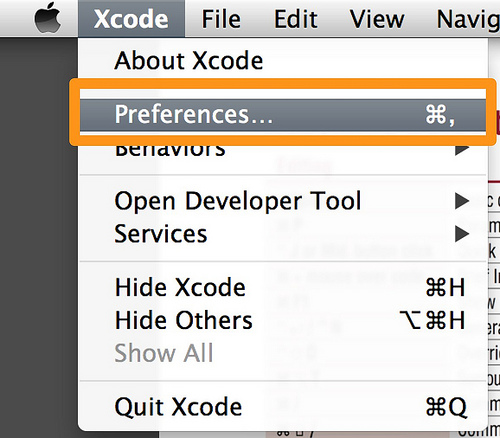
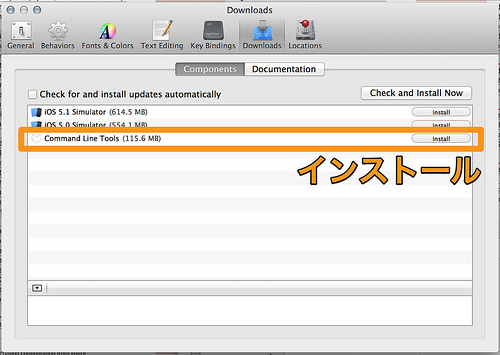
Mac App Store - Dash (Docs & Snippets) - 任意
スニベットツール(よく使うコードを登録して、短縮キーワードで呼び出す)、無料でも使えるが、かなりの割合で購入(850円)を勧めるアラートがでます。
もし、テキストエディタ(VimやSublime Textなど)でスニベットツールを使っていないのであればぜひ。
StuffIt Expander - 任意
無料の解凍アプリケーション。標準の解凍アプリケーションより安定しているのでお勧め。
Webからダウンロード
RubyMine - 任意
Ruby on Rails用のIDE(統合開発管理ツール)です。個人利用版は$69(約6,000円)ですが、体験版は1ヵ月無料(機能制限なし)なので良かったら試してみてください。
iTerm2 - Mac OS Terminal Replacement - 任意
標準のターミナルに比べて多機能。ただし、β版はカナリ冒険しているので安定版を使うことをお勧めします。
Sublime Text2 - 任意
超有名なテキストエディタアプリケーション。無料でも製品版($59)と同じ機能で使える。無料版の場合は、たまに購入しませんか? ってアラートがでます。
このテキストエディタにはマークダウン用のパッケージ、MarkdownEditingもとっても使いやすいのでオススメです。
f.lux - 任意
ディスプレイの色温度を昼/夜で調節してくれるアプリケーション。個人的にJIN PCメガネをずっと買おうと思ってたので助かる!
Chrome - 任意
いわずと知れたGoogle謹製のブラウザー。Dev Toolがないと生きていけない。
Google 日本語入力 - 任意
同じく、Google製の日本語入力ツール。無料では最強だと思います。
Evernote - 任意
クラウドでいつで戻こでも最新のノートが見れるアプリケーション。容量の大きなデータを保存しなければ、無料で十分使えます。
Dropbox - 任意
クラウドでいつで戻こでもファイルを保存・閲覧できるアプリケーション。
ローカルフォルダ感覚でほとんど意識せずに使えるのは本当にすばらしいです!
🐰 (2)Homebrew/Gitのインストールなど
ターミナルを開いて以下を順に実行します。
Command LINE Toolの初期設定。下のコマンドを実行して、agree(同意)を選択。
sudo xcodebuild -license |
Homebrewのインストールするためのコマンドを実行。
ruby -e "$(curl -fsSL https://raw.github.com/mxcl/homebrew/go)" |
コマンドが終了したら、brew -vで確認。バージョン情報が出ればOK。
GitをインストールとGitの初期設定。
brew install git |
Git共通の。gitignoreファイルをGitHubの.gitignoreテンプレート(多数のフレームワークに対応)を参考に作成します。
.bashrc, .bash_profileの設定は、次のリンクを参照。
🐯 (3)MySQLのインストール
コマンドラインから以下を実行。
brew update |
インストールが完了したら次のようなコメントがでます。
(バージョンによって多少変わる可能性あり。自分の環境での表示を優先)
$ brew install MySQL |
次にMySQLを起動時に自動でSTARTさせるための設定をします。
まず、以下のコマンドを実行して自動起動用plistをコピー。
ln -sfv /usr/local/opt/mysql/*.plist ~/Library/LaunchAgents |
次にコピーしたplistは常に起動するように設定されているので、stopで終了できるように修正します。またバージョンアップに対応しやすいように、パスを修正します。
vim ~/Library/LaunchAgents/homebrew.mxcl.mysql.plist |
修正が完了したら、MySQLの簡単なチューニングを行います。vim /usr/local/Cellar/MySQL/x.x.xx/my.cnfの中の次の設定を変更します。
(x.x.xxはバージョン、環境によって適宜変更してください)
innodb_buffer_pool_size = # サーバのメモリ70〜80% |
次に、自動起動の設定をします。
launchctl load -w ~/Library/LaunchAgents/homebrew.mxcl.mysql.plist |
もし修正して再読み込みさせたい場合は次のコマンドを実行してください。
launchctl unload -w ~/Library/LaunchAgents/homebrew.mxcl.mysql.plist |
次にMySQLのroot(管理者)のパスワードとTestDBの削除等を対話形式で行います。
mysql_secure_installation |
以下は僕の設定です。
Set root password?(rootパスワード設定) => N Remove anonymous users?(匿名ユーザー削除) => Y Disallow root login remotely?(remote connectは許可しない) => Y Remove test database and access to it?(テストDB削除) => Y Reload privilege tables now?(権限リロード) => Y
🎃 (4)RVMのインストール
Rubyのバージョン管理を行ってくれるRVM(Ruby Version Management)をインストールします。
curl -L https://get.rvm.io | bash -s stable |
RVMのインストールが完了したら設定を読み込むために、コンソールで以下を実行。
(user_nameは自分のユーザー名にしてください)
source /Users/user_name/.rvm/scripts/rvm
続いてRVMの初期設定を確認します。下のコマンドを実行するとインストールが必要なものが列挙されますので、Homebrewでインストールしてください。
rvm requirements |
僕の環境では次のコマンドを実行。
brew update brew tap homebrew/dupes brew install autoconf automake apple-gcc42 rvm autolibs enable
Rubyをインストールします。まず、インストールするバージョンを確認。
rvm list known |
一覧が出るので、インストールしたいRubyのバージョンを指定します。
(もし、特に指定がなければ1.9.3がお勧めです。 2012/12月時点)
インストールは次のコマンドを実行。
rvm install 1.9.3 |
完了したら、Rubyがインストールされているか確認。
rvm list |
Ruby-1.9.3-xxxx [ x86_64 ]など指定したバージョンが出れば成功。
続いてデフォルトのRubyのバージョンを設定。
rvm --default 1.9.3 |
デフォルトでgemインストール時にドキュメント生成しないようにします。~/.gemrcを開いて次の内容を追加。
gem: --no-ri --no-rdoc |
ちなみに、各プロジェクトのフォルダ毎にRubyのバージョンを指定したい場合は、.Ruby-versionをフォルダ直下に作成して、次の内容を記述。
ruby-1.9.3-p392 |
また、bundle execを毎回実行するのは面倒ですので、hookを有効にします。
chmod +x ~/.rvm/hooks/after_cd_bundler |
😼 (5)Railsのモダン開発環境構築
ここからは次の4つの記事を参考にしてください。
(この4つの記事はお互いが連携してしまっているので、少しわかりにくいかもしれません。
もし何かつまるようなことがあったり、記述が間違っていたらぜひコメントください)
Powのインストール
Mac限定ですが、設定が不要で開発に最適なサーバPowのインストール手順を次の記事にまとめています。よかったら参考にしてください。
開発サーバをThinからPowに切り替えて開発効率アップ! (Mac限定)
Railsでプロジェクトを構築
もし、Railsのプロジェクトを作成するなら次の記事がオススメです。
(あると捗るメジャーなGemも含んでいます)
Rails 3.2.9/Bootstrap/Haml プロジェクト新規作成 最短ガイドだよ!
モダンなTDD環境の構築
Railsをする上でお勧めのテスト駆動開発(TDD)環境の構築手順を次にまとめています。
よかったら参考にしてください。
RSpec/Spork/Guard/Growl/Rails 3.2.9で作る - プリチーなTDD環境!
最強のRubyデバッグツールPryを最大権活用するための設定
PryはRubyの開発で必須といっても過言ではないほどのすばらしいツールです。このPryの活用方法を次にまとめています。
Pryの秘めた力を最大限引き出す4つの拡張機能[Rails]
SSH認証鍵の設定
もし、GitHubやBitbucketと連携する際にSSH認証を行いたい場合は次の記事にまとめています。
SSH認証キーをBitbucket/GitHubに設定しよう!
🎂 (6)メモ:Tips集
以下は必須ではないですが僕がやった設定です。
Sublime Text2をコマンドラインから呼び出せるようにする
ln -s /Applications/Sublime\ Text\ 2.app/Contents/SharedSupport/bin/subl /usr/local/bin/subl |
コンピュータ名を変更。
アプリケーション >システム環境設定 >共有 >コンピュタ名 >(変更)
トラックパッドの下スクロールを変更。
アプリケーション >システム環境設定 >共有 >コンピュタ名 >(変更)
アプリケーションのインストールでエラーが出る場合は以下を変更
アプリケーション >システム環境設定 >セキュリティとプライバシー >一般 >ダウンロードしたアプリの実行許可> すべてのアプリケーションを許可に変更
Xcodeで自動生成されるソース内の個人名/会社名を変更(Mountain Lionは違うかも。..)
(1)連絡先を開く (2)自分のカードを表示する。(メニュー:カード>自分のカードを表示) (3)編集モードにする。(メニュー:編集>カードを編集) (4)会社名を入力する。(会社が入力した文字列に置き換わります)
🐹 補足:RVMを再インストール
何かの理由でRVMを再インストールする場合の削除コマンドは次のとおり。
rvm implode |
🏈 補足: Library not loaded: libssl.1.0.0.dylib
rvm側のライブラリが足りない場合にこの系のエラーが出るようです。
dlopen(/crownd/project/ruby/cron.watch.rankhub.net/shared/bundle/ruby/1.9.1/gems/mysql2-0.3.11/lib/mysql2/mysql2.bundle, 9): Library not loaded: /Users/user_name/.rvm/usr/lib/libssl.1.0.0.dylib
この場合は、rvm autolibs enableとしたら解決しました。
🗽 参考リンク
OS X 10.8 Mountain LionにLAMP環境とWordpressを構築したときのメモ
HomebrewでMySQLをインストールする時に知っておきたいこと
【初心者向け】Mac OSX10.8(Mountain Lion)で Ruby on Railsを動かすための5ステップ
2012-11-27 Mountain Lion に Ruby 1.9.3 & Rails 3.2.8 をインストールした
ruby - How to make –no-ri –no-rdoc the default for gem install? - Stack Overflow
コマンドラインからSublime Textを使えるようにする
初心者Git日記その六~PCでGit初期設定とGitHubへのpush~
bundle execを使わずにすむ方法 #Rails - Qiita [キータ]
🐠 変更来歴
12/12 21:33 Growlをアプリ説明らから削除
12/13 11:00タイトルを変更、目次系の間違いを修正
12/18 20:35 RVMでのオススメのRubyバージョンを1.9.3-head => 1.9.3に変更
12/23 23:45 .gitignore/.rvmrcへの設定についての記述を追加
04/17 09:50最新の状態に記事をアップデート
04/18 23:00 Pryの記事を追加
04/24 11:43 RVMのbundle exec hookを追加
05/20 17:25 MySQLのチューニング設定を追加
05/21 23:10 MySQLのインストール手順の記述順序を修正











